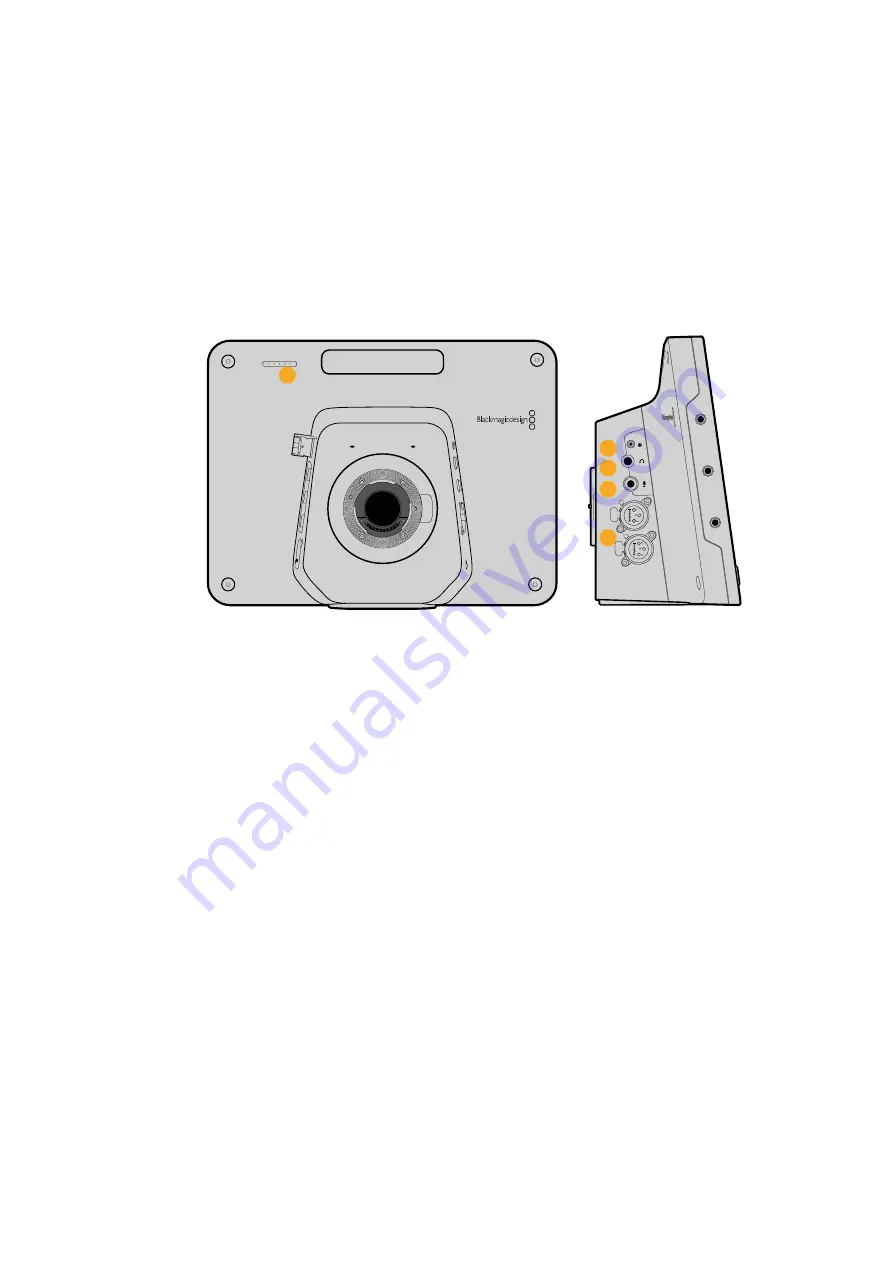
Características de la cámara
Blackmagic Studio Camera
Panel frontal
1
Luz piloto frontal
Indica a la persona frente a las cámaras cuál de ellas está al aire. Consulte el apartado
«Monitorización» para obtener más información al respecto.
Panel izquierdo
2
LANC
Conexión estéreo de 2.5 mm para controlar la apertura del diafragma, la distancia focal y el
enfoque en forma remota.
3
Auriculares
Conector TRS de 0.25” para supervisar el sonido mediante auriculares profesionales.
4
Micrófono
Conector TRS de 0.206” para comunicarse con la sala de control mediante auriculares con
micrófono incluido.
5
Entradas de audio
2 x XLR de 0.25” para señales balanceadas.
Consulte el apartado «Blackmagic Studio Camera – lateral izquierdo» para obtener más
información al respecto.
1
PUSH
2
PUSH
FOCUS
SDI OUT
OPTICAL OUT
OPTICAL IN
SDI IN
REF
12V
IRIS
PTT
PGM
LUT
SET
DISPLAY
MENU
1
PUSH
2
PUSH
FOCUS
SDI OUT
OPTICAL OUT
OPTICAL IN
SDI IN
REF
12V
IRIS
PTT
PGM
LUT
SET
DISPLAY
MENU
1
4
5
2
3
201
201
Características de la cámara
Summary of Contents for Blackmagic Cinema Camera
Page 53: ...インストール オペレーション マニュアル Blackmagic スタジオカメラ 日本語 2017年6月 ...
Page 104: ...Manuel d utilisation et d installation Blackmagic Studio Cameras Français Juin 2017 ...
Page 155: ...Installations und Bedienungsanleitung Blackmagic Studio Cameras Deutsch Juni 2017 ...
Page 206: ...Manual de instalación y funcionamiento Blackmagic Studio Camera Español Junio 2017 ...
Page 257: ...安装操作手册 Blackmagic Studio Camera系列 中文 2017年6月 ...
Page 308: ...설치 및 사용 설명서 Blackmagic Studio Cameras 한국어 2017 년 6 월 ...
Page 359: ...Руководство по установке и эксплуатации Студийные камеры Blackmagic Русский Июнь 2017 г ...
















































